LSA (Local Security Authority) シークレットキーの情報を表示するツール

コンピュータ上のレジストリに保存されているすべての LSA シークレットのリストを表示する Windows アプリケーション。このツールを使用すると、RAS/VPN パスワード、自動ログオンパスワード、およびその他のシステムパスワード/キーを表示できます。
LSASecretsView の概要
LSASecretsView は、コンピュータ上のレジストリに保存されているすべての LSA シークレットのリストを表示するシンプルなユーティリティです。
LSASecretsView の機能
LSASecretsView の主な機能です。
| 機能 | 概要 |
|---|---|
| メイン機能 | LSA シークレットのリストを表示する |
| 機能詳細 | ・コンピュータ上のレジストリに保存されているすべての LSA シークレットのリストを表示する ・HTML レポートの表示 ・表示されている内容をテキストファイル(TXT、HTML、XML)に保存 ・表示されている内容をクリップボードにコピー |
LSA シークレットキーのデータを表示します
LSASecretsView は、コンピュータ上のレジストリに保存されているすべての LSA シークレットのリストを表示するシンプルなユーティリティです。
LSA シークレットキーは「HKEY_LOCAL_MACHINE \ Security \ Policy \ Secrets」にあり、RAS/VPN パスワード、自動ログオンパスワード、およびその他のシステムパスワード/キーが含まれる場合があります。
表示されている情報はファイルに保存できます
LSASecretsView の上のペインには、すべての LSA シークレット エントリのリストが表示されます。上部ペインで 1 つ以上の項目を選択すると、下部ペインには選択した項目の LSA データが 16 進数および Ascii 形式で表示されます。
表示されている情報は、すべてまたは選択した行をクリップボードにコピーしたり、テキストファイル(TXT、HTML、XML)に保存することができます。
LSA (Local Security Authority) シークレットキーの情報を表示するアプリケーション
LSASecretsView は、コンピュータに保存されている LSA (Local Security Authority) シークレットキーの情報を表示するシンプルなアプリケーションです。Windows の外部インスタンスから LSA シークレットを読み取るオプションもあるので、起動できない Windows PC のドライブからデータを取得することができます。
機能
- コンピュータ上のレジストリに保存されているすべての LSA シークレットのリストを表示する
- HTML レポートの表示
- 表示されている内容をテキストファイル(TXT、HTML、XML)に保存
- 表示されている内容をクリップボードにコピー
仕様
使い方
インストール
1.インストール方法
LSASecretsView は、インストール不要で使用できます。
- ダウンロードした ZIP ファイルを解凍し、「LSASecretsView.exe」ファイルを実行するとアプリケーションを使用できます。
基本的な使い方
1. 基本的な使い方
- LSASecretsView を起動すると、読み込み先を選択するオプション画面が表示されます。
- 現在のシステムのユーザーのデータを読み込む場合は「Load the LSA secrets of the current logged-on user」を選択して[OK]をクリックします。
- コンピュータ上のレジストリに保存されているすべての LSA シークレットのリストが表示されます。
2.表示する列をカスタマイズする
- 「View」>「Choose Columns」を選択すると、表示する列を選択したり、列の幅を調整できます。
メニュー
1.右クリックメニュー
・Copy Selected Items:選択した行をクリップボードにコピーする
・HTML Report – All Items:すべての行の HTML レポートを表示する
・HTML Report – Selectes Items:選択した行の HTML レポートを表示する
・Choose Columns:表示する列をカスタマイズする
・Auto Size Columns:列の幅を自動調整する
・Properties:プロパティを表示する
・Refresh:表示を更新する
2.File メニュー
・Save Selected Items:選択した行をファイルに保存する
・Properties:プロパティを表示する
・Exit:アプリを終了する
3.Edit メニュー
・Copy Selected Items:選択した行をクリップボードにコピーする
・Select All:すべて選択する
・Deselect All:すべての選択を解除する
4.View メニュー
・Show Enpty Entries:空のエントリを表示する
・HTML Report – All Items:すべての行の HTML レポートを表示する
・HTML Report – Selectes Items:選択した行の HTML レポートを表示する
・Choose Columns:表示する列をカスタマイズする
・Auto Size Columns:列の幅を自動調整する
・Refresh:表示を更新する

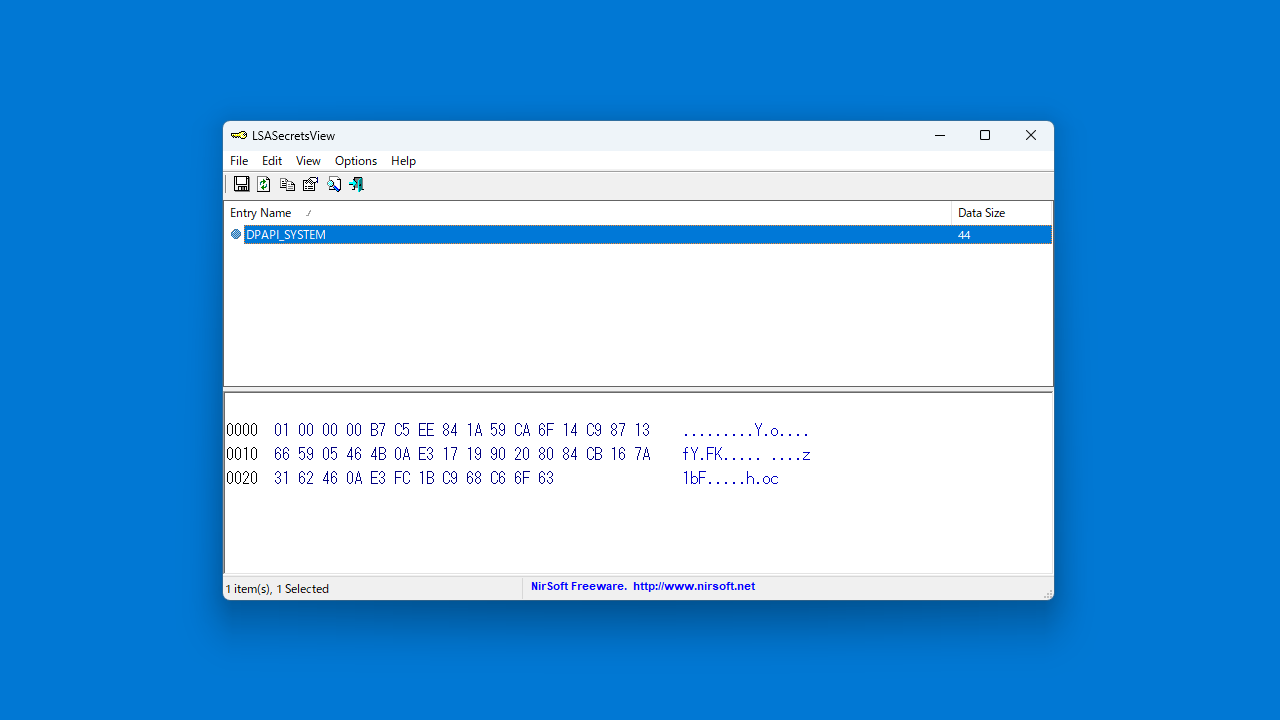
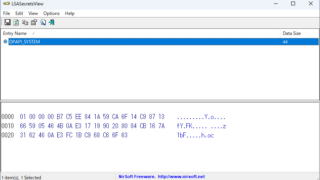
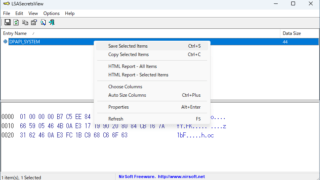
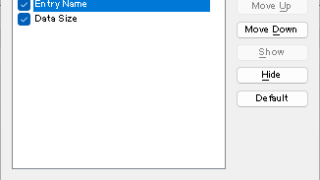
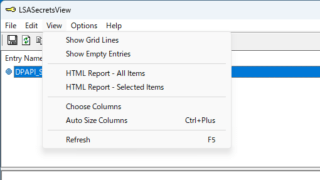
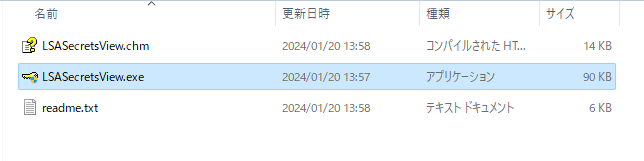
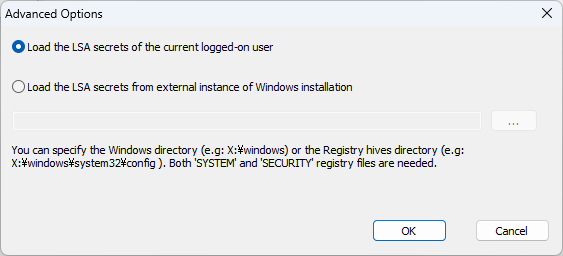
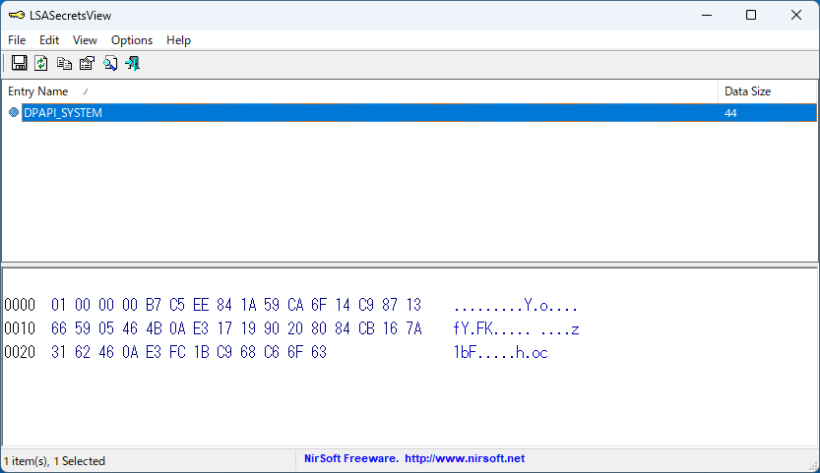
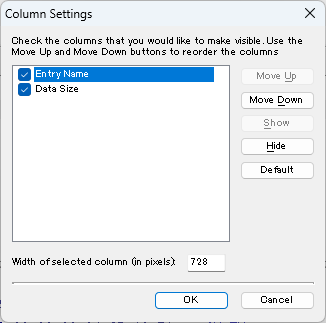
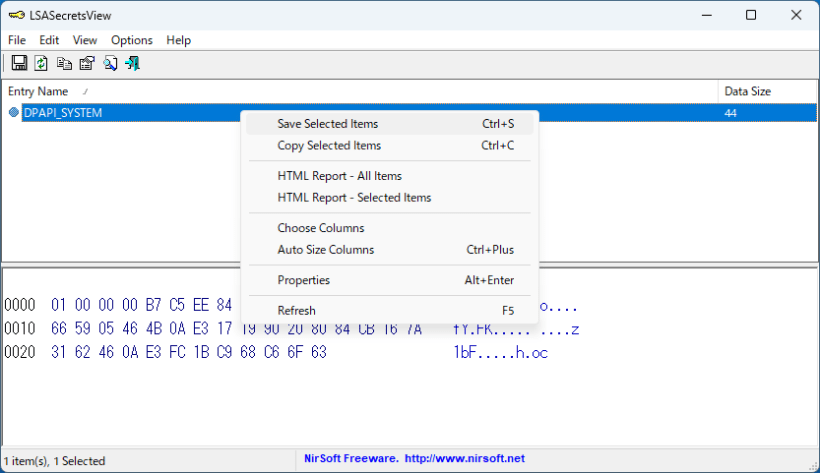
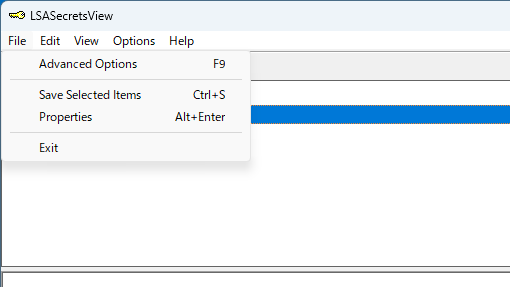
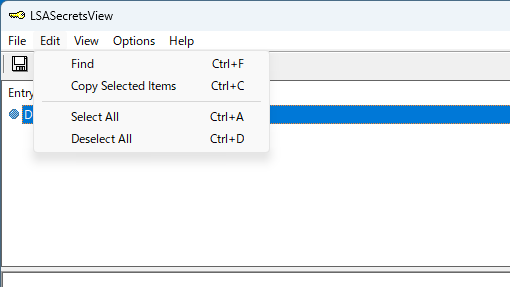
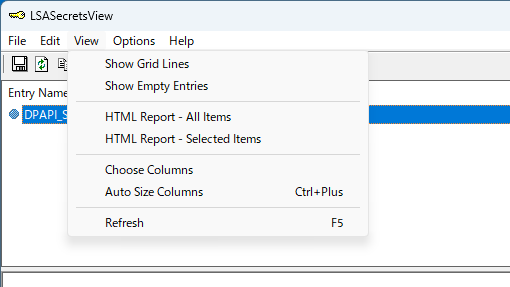
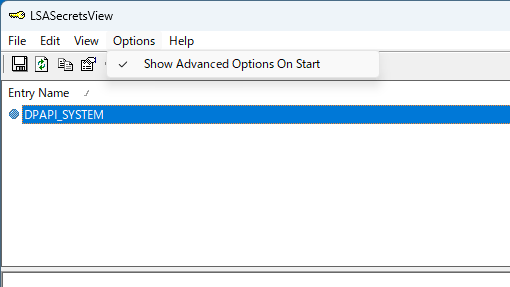
LSASecretsView は、どなたでも無料で使用できます。